Google Dokumenter har mulighet til å legge til bilder for å forbedre den kreative følelsen av dokumentene dine.
Hvis du planlegger å designe en flier for en hendelse, lage klasseromsmaterialer, eller bare vil legge til et bilde i et dokument du skriver, er det trinnene for å få det til å skje:
Trinn 1: Åpne en nettleser til Google Dokumenter-kontoen din.
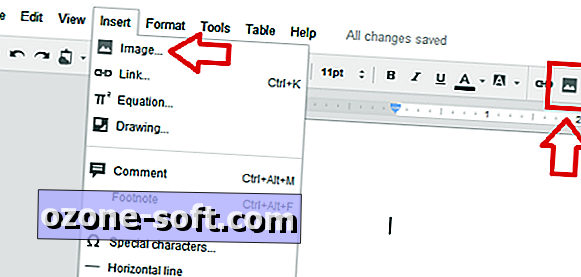
Trinn 2: Klikk på enten Sett inn-menyen og deretter Bilde
- ELLER - klikk på det lille ikonet som ser ut som et landskapsbilde med fjell.
Trinn 3: Velg Lagre bilder fra menyen til venstre.
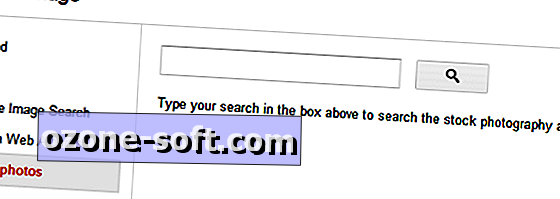
Trinn 4: Skriv inn emnet for bildene du søker i søkeboksen.
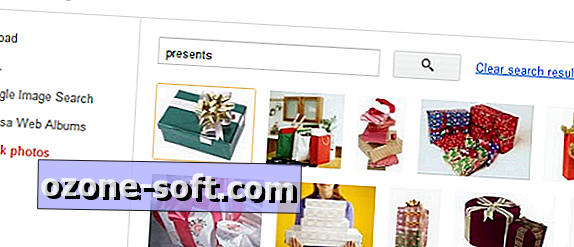
Trinn 5: Klikk på et bilde for å markere det og klikk på Velg-knappen nederst i høyre hjørne.

Trinn 6: Juster størrelsen på bildet ved å klikke på det og deretter dra prikkene på bildet i bildet.
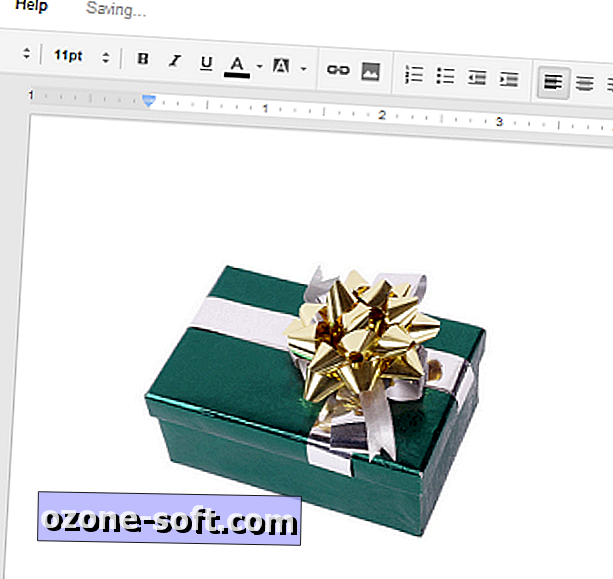
Trinn 7: Klikk og hold for å dra bildet et annet sted i dokumentet.
For de som bruker Google Dokumenter til å skrive personlige oppføringer: aksjebildene er flotte for å legge til en visuell for dine minner når du ikke har noen av dine egne bilder å inkludere.
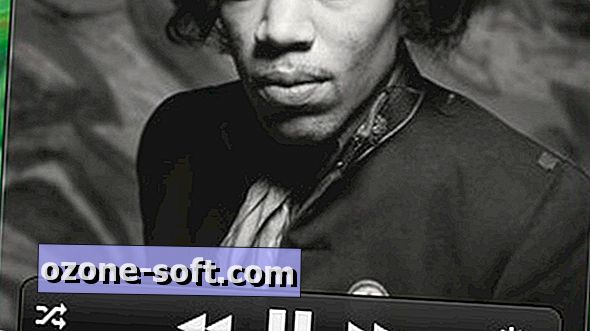


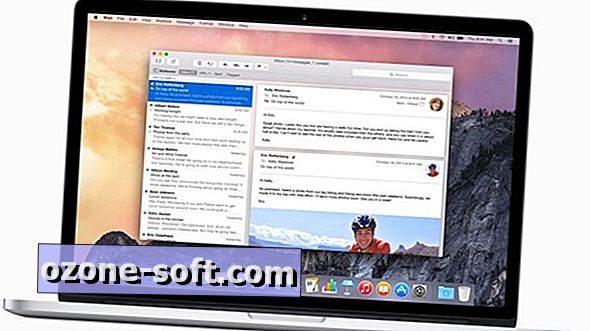









Legg Igjen Din Kommentar